绝对经典的 word选择内容方法大全
- 格式:doc
- 大小:476.00 KB
- 文档页数:3

Word选择,你用过吗?
日常工作中,你用过Word选择工具吗?今天Word妹与大家分享该工具的妙用。
1、工具位置
选择工具包含全选、选择对象、选择格式相似的文本以及选择窗格,点击开始——编辑——选择就可以找到。
2、选中全文
一般情况下,选中全文,直接按快捷键Ctrl+A即可,但遇到按键失灵的情况,可以点击开始——编辑——选择——全选。
3、选择对象
如果文档中存在图形、墨迹或衬于文字下方的图片,利用选择对象就能框选。
点击选择对象,这时会进入一个选中状态,光标处于“十字架”样式,直接选中相应的区域即可。
PS:选择对象,只能选择一页文档,不能多页选择。
若想退出选择状态,可以按ESC键。
4、选择格式相似的文本
想快速更改文档中某种格式的文本,可以将光标定位在对应的文本上,之后点击开始——编辑——选择——选择格式相似的文本即可选中相似格式的文本,随后根据需要设置,比如这里设置了居中对齐。
5、选择窗格
若想隐藏文档中部分的图片,可以点击选择——选择窗格,在打开的界面中点击类似于眼睛的隐藏按钮,若想显示再次打开即可。
想批量隐藏同一页上的图片,直接点击【批量隐藏】按钮。
以上就是今天分享的技巧,你掌握了吗?若有什么问题,欢迎在下方留言。
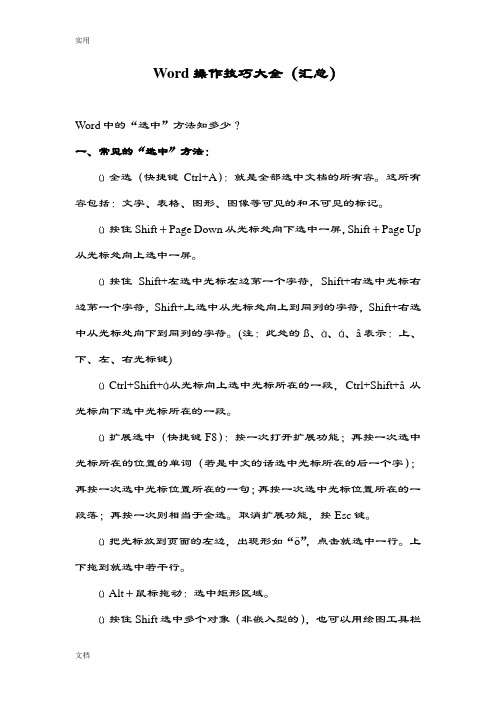
Word操作技巧大全(汇总)Word中的“选中”方法知多少?一、常见的“选中”方法:ü全选(快捷键Ctrl+A):就是全部选中文档的所有容。
这所有容包括:文字、表格、图形、图像等可见的和不可见的标记。
ü按住Shift+Page Down从光标处向下选中一屏,Shift+Page Up 从光标处向上选中一屏。
ü按住Shift+左选中光标左边第一个字符,Shift+右选中光标右边第一个字符,Shift+上选中从光标处向上到同列的字符,Shift+右选中从光标处向下到同列的字符。
(注:此处的ß、à、á、â表示:上、下、左、右光标键)üCtrl+Shift+á从光标向上选中光标所在的一段,Ctrl+Shift+â从光标向下选中光标所在的一段。
ü扩展选中(快捷键F8):按一次打开扩展功能;再按一次选中光标所在的位置的单词(若是中文的话选中光标所在的后一个字);再按一次选中光标位置所在的一句;再按一次选中光标位置所在的一段落;再按一次则相当于全选。
取消扩展功能,按Esc键。
ü把光标放到页面的左边,出现形如“ö”,点击就选中一行。
上下拖到就选中若干行。
üAlt+鼠标拖动:选中矩形区域。
ü按住Shift选中多个对象(非嵌入型的),也可以用绘图工具栏第二个按钮的“选择对象”(“õ”)来选择。
对于Word2003可以把光标放到任一位置,点右键/“选择格式相似的文本”功能,这个功能有点类似于F4,比较“另类”。
“相似”两字很值得玩味,多试几遍,其意自现。
二、“不常用”的“选中”方法说他“不常用”并不真的是不常用,而是对于新手而言的不常用。
ü通过菜单格式/样式和格式(Word2003版,别的版本类似),点击要选择的样式,点右边的下拉框,出现“选择所有XX实例”、“修改”、“删除”等。

word中全选的快捷键介绍及使⽤⽅法
word中全选快捷键
全选快捷键可以提⾼我们在操作word时⼯作效率,在操作Word2003中怎么对⽂档中的⽂字进⾏全选呢?下⾯为⼤家提供⼏种全选的⽅法,绝对好⽤。
Word怎样全选?
⽅法⼀、使⽤Word全选快捷键“Ctrl+A”进⾏全选(也适⽤于电⼦表格);
⽅法⼆、展开菜单栏中的“编辑”,然后选择“全选”按钮来全选;
⽅法三、利⽤⿏标全选,⿏标左键按住不放然后拖动到最后也可以全选;
⽅法四、⿏标单击开始部分,然后在最末尾部分按住Shift+⿏标左键,进⾏全选。
⽅法五、在⽂档的左边,⿏标连击三次。
word 2003的以下全选快捷键,在光标以下全选怎么使⽤?
1、全选:Ctrl + A
2、光标之后全选:Ctrl + Shift + End
3、光标之前全选:Ctrl + Shift + Home
以上⼏种⽅法都可以帮助完成Word⽂档全选,建议使⽤“快捷键”⽅法来实现,简单⼜快捷。
更多请阅读:
提⽰:苹果系统全选的快捷都是command + a windows系统的都是control + a[em04]
mac系统的全选快捷键是什么?如何截屏/截图?
cmd+A:全选
全屏截图:Command-Shift-3
使⽤快捷键后会马上截取当前的全屏
指定区域截图:Command-Shift-4
使⽤快捷键后会出来⼀个带有座标的瞄准器,⽤⿏标的拖放可以选择需要截图的区域。

word怎么筛选内容Word怎么筛选内容。
在使用Word处理文档时,我们经常需要对文档中的内容进行筛选,以便更好地编辑和管理文档。
Word提供了丰富的筛选功能,能够帮助我们快速准确地找到需要的内容。
下面将介绍一些常用的筛选方法,希望能帮助大家更好地利用Word进行文档处理。
一、使用查找功能筛选内容。
在Word中,我们可以使用查找功能来筛选文档中的内容。
点击Word菜单栏中的“编辑”选项,选择“查找”,在弹出的查找对话框中输入要查找的内容,点击“查找下一个”按钮,Word会自动定位到文档中符合条件的内容,方便我们进行编辑和处理。
二、使用筛选功能筛选表格内容。
如果我们需要在Word文档中的表格中筛选内容,可以使用表格筛选功能。
首先选中需要筛选的表格,然后点击表格工具栏中的“筛选”按钮,Word会在表格的标题栏中添加筛选按钮,点击这些按钮可以对表格中的内容进行筛选,非常方便快捷。
三、使用通配符进行高级筛选。
在Word中,我们还可以使用通配符进行高级筛选。
通配符是一种特殊的符号,可以代替一个或多个字符,帮助我们更精确地筛选内容。
例如,我们可以使用“”代表任意字符,使用“?”代表单个字符,利用这些通配符可以快速准确地找到需要的内容。
四、使用筛选工具栏进行条件筛选。
Word还提供了筛选工具栏,可以帮助我们进行条件筛选。
在Word菜单栏中选择“数据”选项,点击“筛选”,Word会在表格中添加筛选工具栏,我们可以根据需要设置筛选条件,Word会自动筛选出符合条件的内容,非常方便实用。
五、使用快速筛选功能进行内容筛选。
除了上述方法,Word还提供了快速筛选功能,可以帮助我们快速准确地筛选内容。
在Word文档中选中需要筛选的内容,然后点击“数据”选项中的“快速筛选”按钮,Word会自动对选中的内容进行筛选,非常方便快捷。
六、使用自定义筛选进行内容筛选。
最后,我们还可以使用自定义筛选功能进行内容筛选。
在Word 中选择“数据”选项,点击“自定义筛选”,可以根据需要设置筛选条件,Word会根据条件筛选出符合要求的内容,帮助我们更好地管理文档。

Word选取6个技巧
技巧1:将光标移到文字行的左侧,当光标变成反向箭头时,单击可全选该行,双击则全选该段,三连击则全选整个文档。
技巧2:按住Alt键不放,此时按鼠标左键拖选,可以选中矩形区域内的文字。
技巧3:将光标置于要选取文字的开始,然后按下Shift键不放,再在要选取文字的末尾点击一下鼠标,可以选中这一整段文字。
在按住Shift键不放的情况下,直接按上下左右的方向键,可以选择上下左右的连续内容。
技巧4:按Ctrl键不放,此时可以选取非连续的不同位置的文字内容。
技巧5:按Ctrl+A键可以全选整个文档。
技巧6:双击鼠标可以选取当前位置的词语,三连击鼠标可以选取当前位置的整行内容。

简答在文字处理文档中文字选定的情况和方法
在文字处理文档中,选定的文字通常需要对其进行排版、编辑和格式化等操作。
以下是选定文字的情况和方法:
1. 直接选定:在文档中直接选择要编辑的文字,通常用于快速修改文本内容。
2. 上下文选择:使用上下文选择功能,在需要修改文字的上下文中选择要编辑的文字,然后可以使用各种编辑工具对选定的文字进行修改。
3. 智能选区:使用智能选区功能,根据上下文和样式规则自动选择要编辑的文字。
智能选区通常用于自动换行、缩进、字体和颜色等设置。
4. 快捷键:使用快捷键可以更快地选定要编辑的文字。
例如,Windows操作系统中可以使用Win+D快捷键来选定要编辑的单词,或者Mac操作系统中可以使用Command+D快捷键来选定要编辑的单词。
5. 剪贴板:将选定的文字复制到剪贴板中,然后可以从剪贴板中粘贴回来,修改后重新粘贴。
除了以上方法外,还有一些高级的选定文字的方法,例如:
1. 查找和替换:使用查找和替换功能,可以在文档中查找和替换要编辑的文本。
2. 批处理:使用批处理文件,一次性编辑多个文本。
3. 模板:使用模板来定义要编辑的文本的格式,然后使用模板来自动编辑文本。
以上是选定文字的一些常见情况和方法,具体应用需要根据实际情况来选择。
word怎么筛选内容Word怎么筛选内容。
在使用Word处理文档的过程中,我们经常会遇到需要筛选内容的情况,这时候如何高效地筛选出我们需要的内容就显得非常重要。
下面,我将介绍一些在Word中筛选内容的方法,希望能够帮助大家更加高效地处理文档。
首先,我们可以使用“查找”功能来筛选内容。
在Word中,点击“开始”选项卡,找到“查找”按钮,或者直接使用快捷键Ctrl + F,就可以打开查找对话框。
在查找对话框中输入我们需要查找的内容,Word会自动帮我们定位到文档中所有符合条件的内容,并高亮显示出来。
这样我们就可以快速地找到并筛选出需要的内容。
除了使用“查找”功能,我们还可以使用“替换”功能来筛选内容。
在Word 中,点击“开始”选项卡,找到“替换”按钮,或者直接使用快捷键Ctrl + H,就可以打开替换对话框。
在替换对话框中,我们可以输入需要替换的内容,然后点击“查找下一个”按钮,Word会自动帮我们定位到文档中所有符合条件的内容。
这样我们就可以将需要的内容筛选出来,并进行相应的替换操作。
此外,Word还提供了“筛选”功能,可以帮助我们更加精确地筛选内容。
在Word中,点击“开始”选项卡,找到“筛选”按钮,或者直接使用快捷键Ctrl + Shift + L,就可以打开筛选功能。
在筛选功能中,我们可以根据自己的需求,选择相应的条件进行筛选,比如按照字体、格式、样式等进行筛选。
这样我们就可以更加精确地筛选出需要的内容。
除了上述方法,我们还可以使用“标记”功能来筛选内容。
在Word中,点击“开始”选项卡,找到“标记”按钮,或者直接使用快捷键Ctrl + Shift + F5,就可以打开标记功能。
在标记功能中,我们可以选择需要标记的内容,然后Word会自动帮我们标记出来。
这样我们就可以快速地筛选出需要的内容,并进行相应的操作。
总的来说,Word提供了多种方法来帮助我们筛选内容,我们可以根据自己的需求选择合适的方法进行操作。
一、文本的选定操作1、选定一行:在该行前的选定栏,单击左键;2、选定多行:在需选定的第一行或最后一行的选定栏,按下左键拖动;3、选定一段:在该段前的选定栏,双击左键;4、选定多段:在需选定的第一段或最后一段的选定栏,双击左键并拖动;5、选定整个文档:在定位选定栏,三击左键;或用快捷键Ctrl+A;或用“编辑”菜单的“全选”命令。
6、选定一个图形:单击该图形。
7、选定一个竖直文本块:按住Alt键,然后拖动鼠标。
8、选定任意两指定点间内容:单击单击这块文字的开始处后按住Shift键,再单击该块文字的末尾处;或拖动鼠标从这块文字的开始处至末尾处;或单击这块文字的开始处,利用滚动条,将这块文字的末尾显示在屏幕上,再按住Shift键,单击该块文字的末尾处,最后松开Shift键。
9、取消选择:单击任意未被选择的部分;或按任意一个光标移动键。
二、Word 2000的基本编辑操作1、建立新文档:选择“文件”菜单的“新建”命令或单击常用工具栏上的“新建”按钮,在“新建”对话框中,选择合适的文档模板,按向导创建与该模板相同的文档。
2、打开原有文档:单击常用工具栏上的“打开”按钮或用“文件”菜单的“打开”命令;如果用户要打开最近处理过的文件,可以在“文件”菜单下选择“文件名”。
3、输入文本:在文本区中输入正文内容,插入文本需设置成插入状态,改写文本可设置成改写状态,用“插入”菜单中的“符号”命令或用“软键盘”可输入特殊符号,用“插入”菜单的“文件”命令,可插入文件。
4、文件的保存:用“文件”菜单的“保存”或“另存为”命令或常用工具栏的保存按钮,在文件另存时,可以改变文件的类型。
也可设置为自动保存:选择“工具”菜单的“选项”命令,单击“保存”选项卡。
选中“自动保存时间间隔”复选框,并在边上的微调器中输入或选择间隔时间(1~120之间)。
单击“确定”按钮。
三、文档的编辑与修改1、剪切:将事先所选范围内的文本剪切到“剪贴板”,所选范围内的内容被删。
这些Word批量选择技巧,85%的人不知道,值得我们学习
文/空水
1、选中类似的文本
如果你的文档设置好了标题样式,有好多相同样式的标题,当你对它不满意的时候,不需要一个个修改,通过选定所有格式类似的文本就可以进行调整。
首先选中其中一个文本,然后点击【开始】-【编辑】-【选择】-【选定所有格式类似的文本】即可快速选中相同格式文本。
下面是的操作内容:
2、快速删除/复制突出内容
如果你对自己突出标识的文本,想要删除,我们可以利用查找替换来实现。
首先,利用Ctrl+H打开对话框,然后在查找中选择【更多】-【格式】-【突出显示】,之后在替换中不输入内容,最后点击【全部替换】即可。
具体操作如下:
3、那如果你想要复制突出内容该怎么操作呢?
方法其实很简单,只要在查找中选中【突出文本】,选择在:一下项中查找之后,会发现出现查找总数,之后在进行正常复制粘贴即可。
下面是我的操作演示:
今天的分享到这里先介绍了,希望能帮助到大家,喜欢记得关注分享哦。
文本的选定操作方法
文本的选定操作方法是指在文本中选择要操作的特定部分的过程。
以下是常见的文本选定操作方法:
1. 鼠标选定: 在文本中按下鼠标左键并拖动,可以在文本中选定一部分内容。
选定文本的方法包括单击一次以光标位置开始,然后再次单击以结束选定,或者按住Shift键并单击以选择连续的文本块。
2. 键盘选定: 使用键盘中的方向键和Shift键来移动光标并选定文本。
使用方向键来移动光标到要选定的起始位置,然后按下Shift键,并使用方向键移动光标到要选定的结束位置,即可选定文本。
3. 快捷键选定: 使用特定的快捷键可以快速选定特定部分的文本。
例如,Ctrl+A 快捷键可以选定整个文本,Ctrl+左/右箭头键可以选定一个词,Ctrl+Shift+左/右箭头键可以选定一个词语等。
4. 文本编辑软件中的选定功能: 大多数文本编辑软件提供了专门的选定工具或功能。
可以使用这些工具来选择特定的文本部分,例如通过拖动鼠标或使用键盘快捷键等。
总之,可以根据具体的需要和使用的软件,选择适合的文本选定操作方法。
选定文本后,可以进行各种操作,如复制、剪切、粘贴、编辑等。
技巧1 选择内容的方法(如何快速选中文档内容)
在一篇长的文档中,经常要选择一些内容,有时候是一句话,一个段落,一页,甚至几页、几十页,如果只是按住鼠标左键,从开始到最后,再放开鼠标左键,内容少还可以,内容多达几十页,显然不方便,还容易出错。
这里介绍几种方法可以快速选择内容。
1. 全选
这个比较常用,快捷键是“Ctrl+A”,就是全部选中文档内的所有内容,包括:文字、表格、图形、图像等可见的和不可见的标记。
2. “Shift + → ← ↑ ↓”
从光标处开始,“Shift + →”,向右选择文字,以字为单位;“Shift + ←”,向左选择文字;“Shift + ↓”,向下选择文字,以行为单位,“Shift + ↑”,向上选择文字。
3. “Shift + Page Down/ Page Up”
从光标处开始,“Shift + Page Down/ Page Up”,向下/上选择一屏文档,即当前屏幕上的信息,如果将word的显示比例调整为50%,“Shift + Page Down”选择了整个屏幕能看到的所有三页(不同计算机屏幕显示有所不同),如图3-1所示。
同理,如果word的显示比例调整为200%,则只选择了大约半页。
图3-1 “Shift + Page Down”选择文档内容
4. 双击或三击
在光标所在位置,双击鼠标左键可以选择光标所在位置的一个单词或词组,三击鼠标左
键可以选择光标所在的段落。
这里,双击时word自动识别词组。
5. “F8”
这个方式不常见,但很有用。
在要选择的内容的起始点,即光标所在位置,按下“F8”,
用鼠标左键单击其它位置,即终点,如图3-2所示,就可以选择起始点到终点之间的内容。
可以向上点击,也可以向下点击,直到进行其它操作或者按下“Esc”键结束。
在结束之前,也可以再次按下“F8”,这时相当于全选,选中了全部文档内容。
图3-2 “F8”选择文档内容
6. 选择不连续的内容
在选择第一部分内容后,按住“Ctrl”不放,再选择第二部分内容,以此类推,可以选择多个不连续的内容,如图3-3所示。
图3-3 不连续内容的选择
7. 一行文字的选取
将鼠标移到某行的第一个字的左边大约1厘米的位置,当光标变成向右的箭头时,单击鼠标左键即可选择这一行。
8. 一段文字的选取
将鼠标移到某行的第一个字的左边,当光标变成向右的箭头时,双击鼠标左键即可选择这一段。
9. 整篇文档的选取
将鼠标移到某行的第一个字的左边,当光标变成向右的箭头时,三击鼠标左键即可选择全部文档,相当于“Ctrl+A”。
10. 利用查找来选择内容
这是一个经常被忽略的技巧。
“Ctrl + F”打开查找对话框,或者点击“编辑,查找”,在查找内容栏输入“技术”,点击“突出显示所有在该范围找到的项目”,“查找全部”,完成选择,“关闭”,如图3-4所示。
图3-4 “查找”选择内容
11. 矩形内容
在选择内容的同时,按住“Alt”不放,可以选择矩形内容,如图3-5所示。
但这个矩
形框内的内容不可以用来复制、粘贴等,只是用来查看矩形框的内容,比如说比较、分析等。
图3-5 矩形内容的选择
12. 方便的快捷键选取文字
Shift+Home:从光标处开始选择,选至该行开头处的内容。
Shift+End:从光标处开始选择,选至该行结尾处的内容。
Ctrl+Shift+Home:从光标处开始选择,选至文档开头处的内容。
Ctrl+Shift+End:从光标处开始选择,选至文档结尾处的内容。